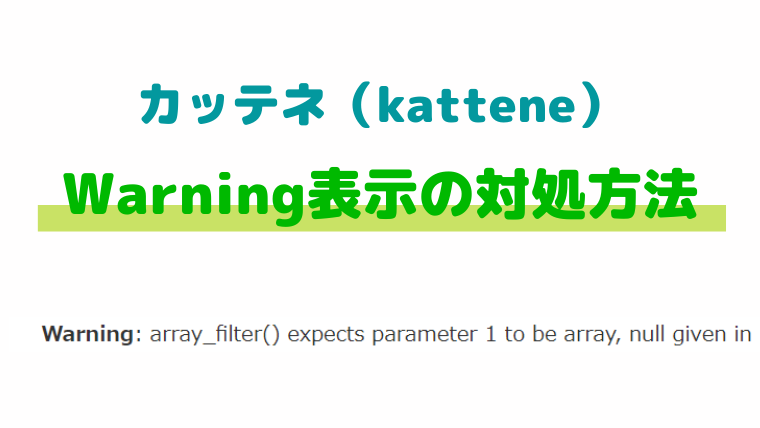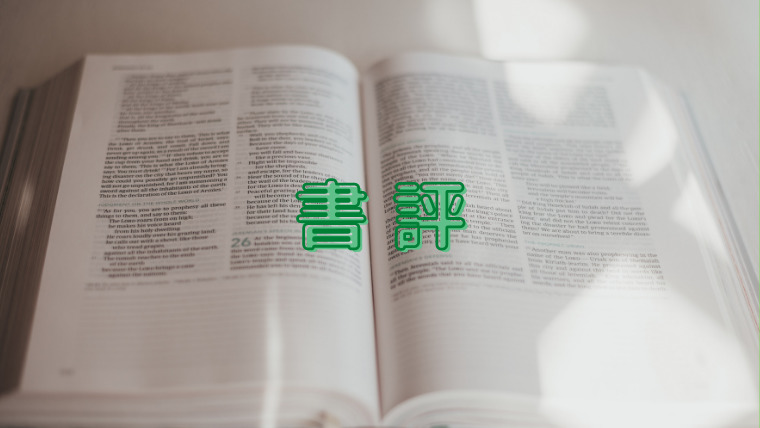3月1日にブログテーマを変更しました。
新しいテーマは「JIN」です。たくさんのブロガーさんが愛用している、ブロガーのためのテーマと言っても過言ではありません。
テーマ変更後、ブログの見た目が大きく変わりました。自分のブログがスタイリッシュに生まれ変わるのは嬉しいですね。ブログを更新するモチベーションも上がるってもんです。
気分が良くなったのも束の間、翌日Googleアナリティクスの画面を見て唖然としました。
「…なんでアクセスがいきなり落ちてるの?」
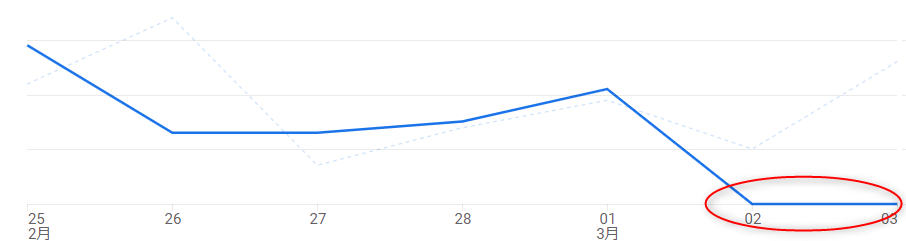
うーん、なんでや。
全然分からん。
念のため一日置いてみましたが変化が無いのでWordPressのテーマ変更とアナリティクスの関係について調べました。すると、テーマを変更するとアナリティクスのタグも再設定しなければいけないことが分かりました。
アナリティクスの設定なんて3ヵ月前にやったきり。でもやるしかない。1から調べて設定を行うことにしました。
Googleアナリティクス4をJINに再設定する方法
ここからGoogleアナリティクス4をJINに再設定する方法を書いていきます。
Googleアナリティクス4(GA4)からHTMLタグを取得する
①Googleアナリティクス4にログインしたら、左側サイドバーの一番下にある「管理」をクリックします。
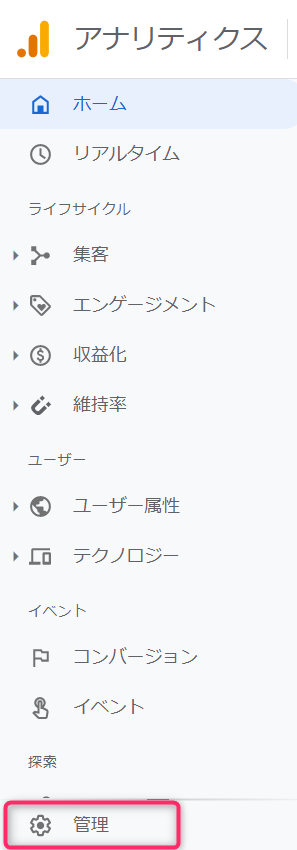
②右の画面に出てくる「プロパティ」の「データストリーム」をクリックします。
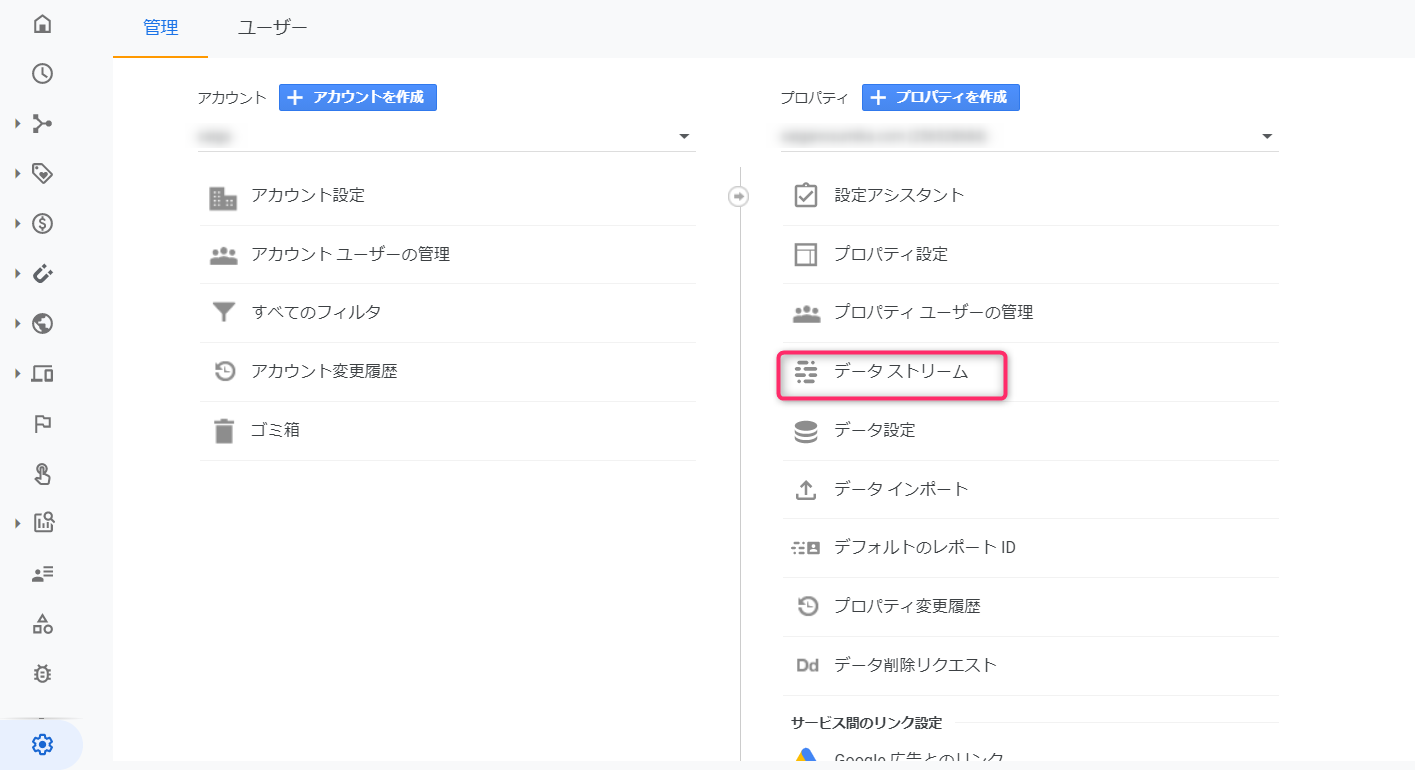
③データストリームの該当プロパティをクリックします。
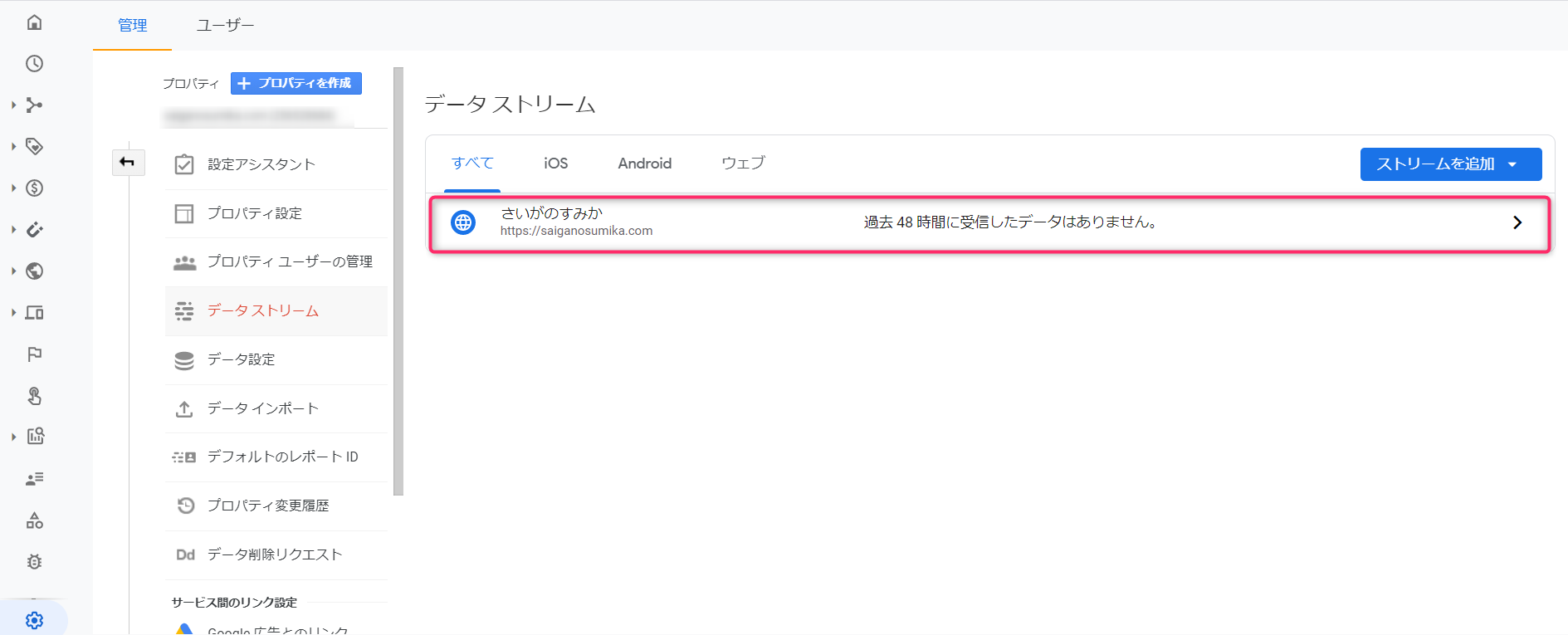
④タグ設定手順の「グローバルサイトタグ(gtag.js)、ウェブサイト作成ツールや、CMSでホストされるサイトをご使用の場合、このタグを設定」をクリックします。

⑤出てきたタグをコピーしてください。タグ右上(赤枠箇所)を押すとコピー出来ます。
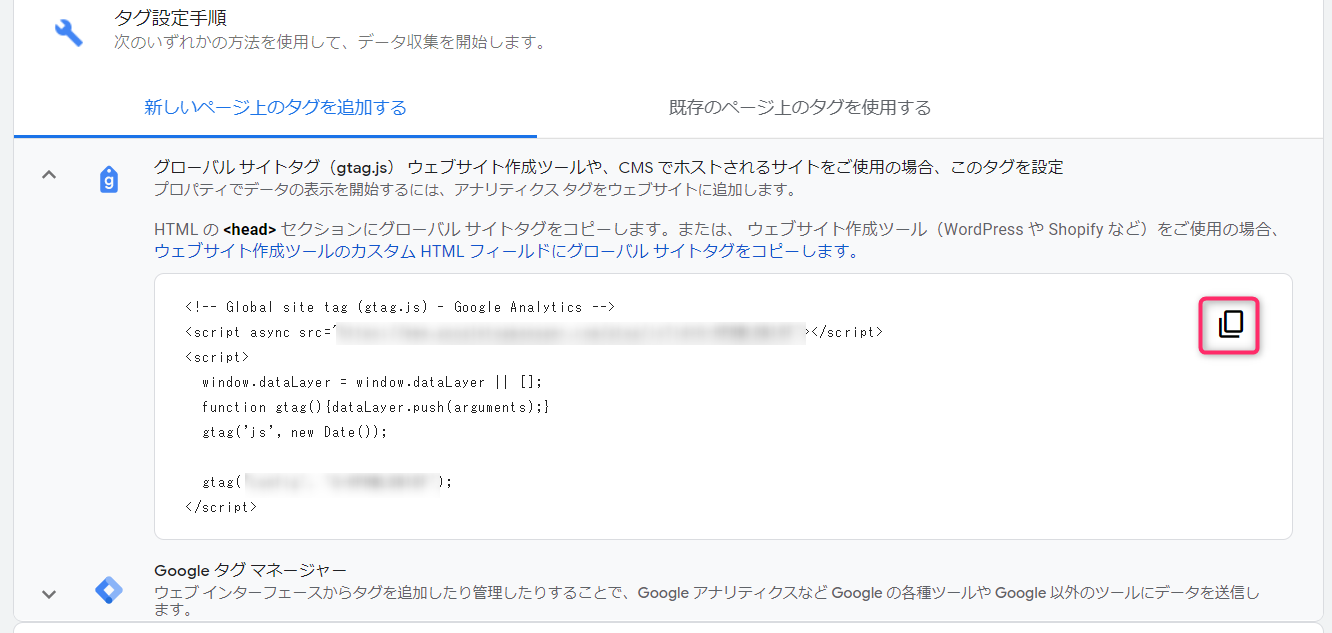
JINにGoogleアナリティクス4のタグを設定する
①自身のWordPressにログインして、左メニューにある「HTMLタグ設定」をクリックします。「HTMLタグ設定」の画面が出るので「【head内】」の枠内に先ほどコピーしたタグを貼り付けます。
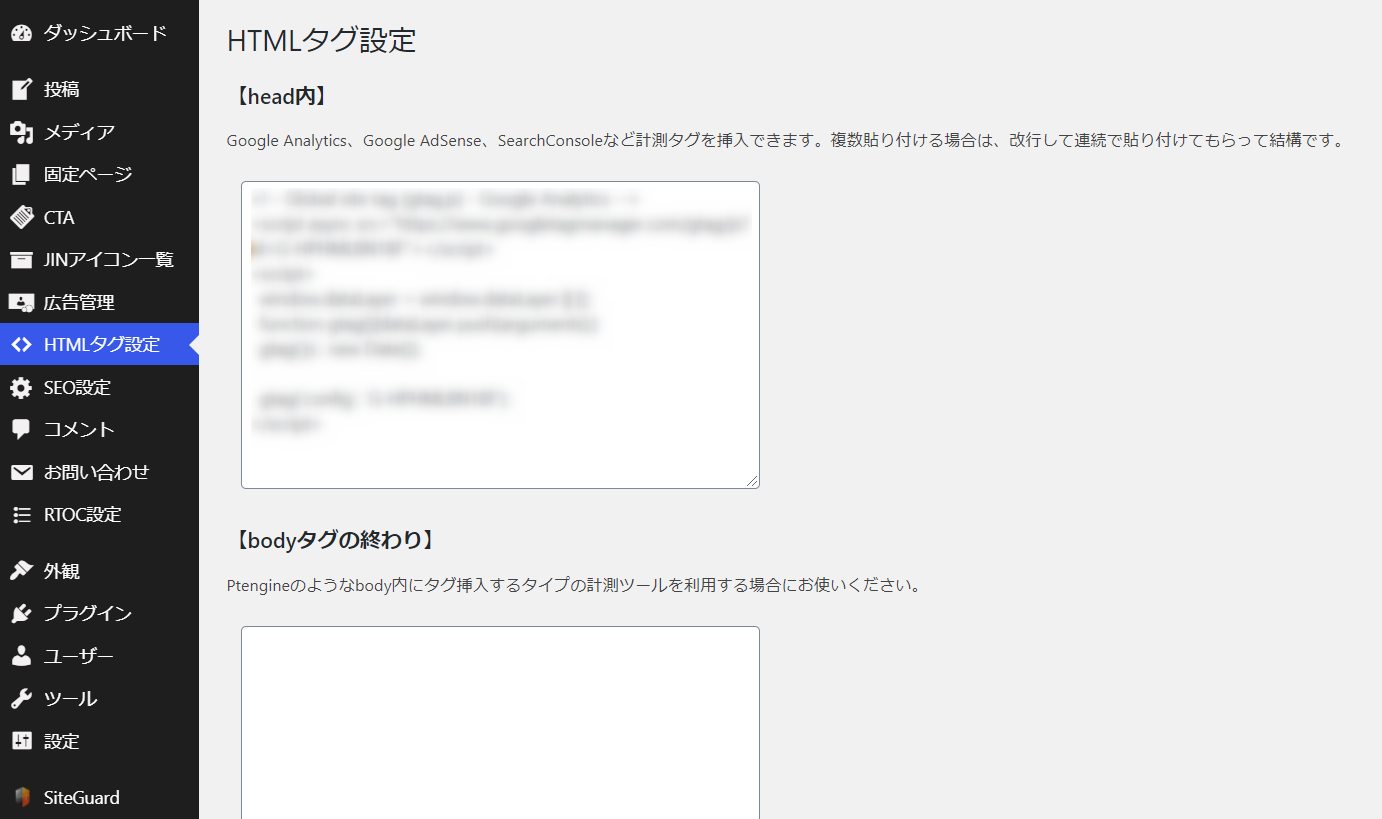
②下にある「変更を保存」ボタンをクリックすると保存されます。

以上で設定は終了です。
エラーを処理する(ConoHa WINGの場合)
ConoHa WINGで設定していると「変更を保存」を押した際に、以下の画面に遷移する場合があります。

これはConoHa WINGのセキュリティが原因なので、サーバーでセキュリティを解除する必要があります。
ConoHa WING管理画面の左サイドメニューから「サイト設定」を選び、「サイトセキュリティ」に遷移してください。「WAF」の利用設定をOFFに切り替えましょう。
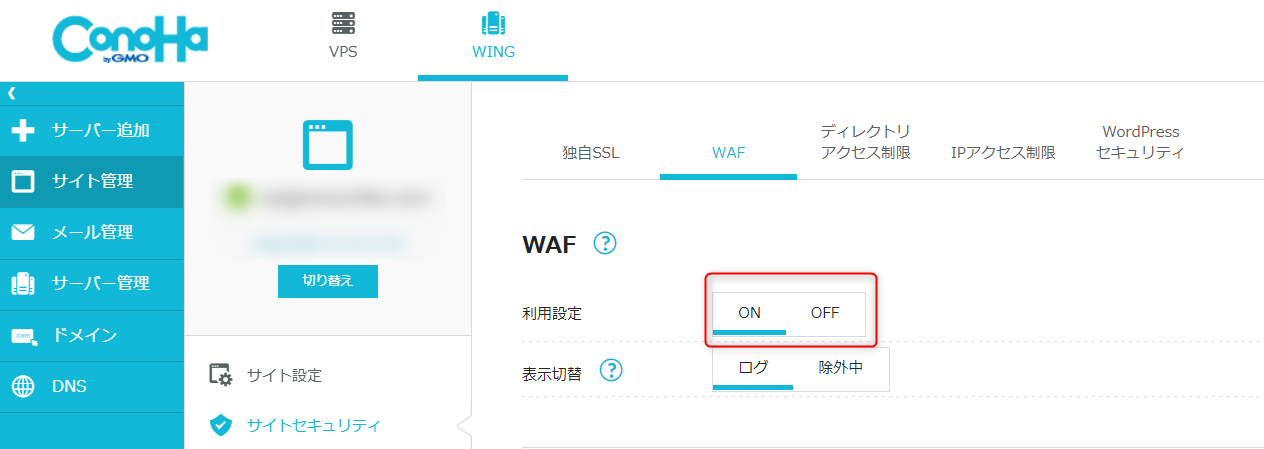
以上でConoHa WINGの設定は終了です。
これで「変更を保存」できるはずです。
まとめ:テーマ変更にはリスクがあると覚えておこう
今回の記事ではGoogleアナリティクス4をJINに再設定する方法を紹介しました。
テーマを変えるとそれまで出来なかったことが実現できる一方で、出来なくなることも出てきます。今回私は「Cocoon」から「JIN」にテーマ変更しましたが、見た目がスタイリッシュになったことに嬉しくなった一方で、それまで出来ていたことが出来なくなったことに戸惑いました。(この辺の詳細は後日書く予定です)
テーマを変更するとはリスクもあると覚えておきましょう。
saiga(@saiganosumika1)がお送りしました。